Nội dung bài viết
Video học lập trình mỗi ngày
Bạn học được gì?
Đương nhiên như bài viết bạn sẽ học được cách install elasticsearch vàkibana sử dụng docker composo. Vậy cho nó an toàn, thích thì bật docker lên mà xài cho nhanh, không thì thôi, khỏi ảnh hưởng máy móc.
Bài trước: Hướng dẫn install rabbitmq sử dụng docker
Yêu cầu người đọc
Đơn giản thôi, một số cơ bản và bắt buộc sau:
- Đọc lại docker là gì? Tại sao lại phải dùng Docker?
- Kibana là gì? Tại sao lại đi chung với Elasticsearch
Bắt Buộc:
- Docker đã được install trong máy
- Docker Composo đã được install trong máy
Xem video cho nhanh
Tạo file docker composo
Tìm đến thư mục của mình và tạo một file elasticsearch-docker-compose.yml, ví dụ:
~ nano /User/Documents/FILE/elasticsearch-docker-compose.yml
Trên đó chúng ta tạo với nội dung sau:
version: "3.3"
services:
elasticsearch:
image: docker.elastic.co/elasticsearch/elasticsearch:7.4.0
container_name: elasticsearch
restart: always
environment:
- xpack.security.enabled=false
- discovery.type=single-node
ulimits:
memlock:
soft: -1
hard: -1
nofile:
soft: 65536
hard: 65536
cap_add:
- IPC_LOCK
volumes:
- elasticsearch-data:/usr/share/elasticsearch/data
ports:
- 9200:9200
kibana:
container_name: kibana
image: docker.elastic.co/kibana/kibana:7.4.0
restart: always
environment:
- ELASTICSEARCH_HOSTS=http://elasticsearch:9200 # address of elasticsearch docker container which kibana will connect
ports:
- 5601:5601
depends_on:
- elasticsearch # kibana will start when elasticsearch has started
volumes:
elasticsearch-data:
Sau khi tạo xong thì CTR + X, xong Y, xong ENTER. OK chưa? Sau khi chạy thì nó có nhiệm vụ install elasticsearch và kibana.
Starting elasticsearch và kibana.
Sau khi tạo file elasticsearch-docker-compose.yml thì dùng docker run lên thôi. Chạy Foreground
~ docker-compose -f elasticsearch-docker-compose.yml up
Chạy background
~ docker-compose -f elasticsearch-docker-compose.yml up -d
Service 1 : Elasticsearch Elasticsearch sẽ chạy với PORT 9200
Service 2 : Kibana Kibana chạy với PORT 5601
Check elasticsearch và kibana trên browser
Sau khi check thành công thì mở browser gõ: http://0.0.0.0:560 Nếu nó ra giao diện thì xem như thành công.
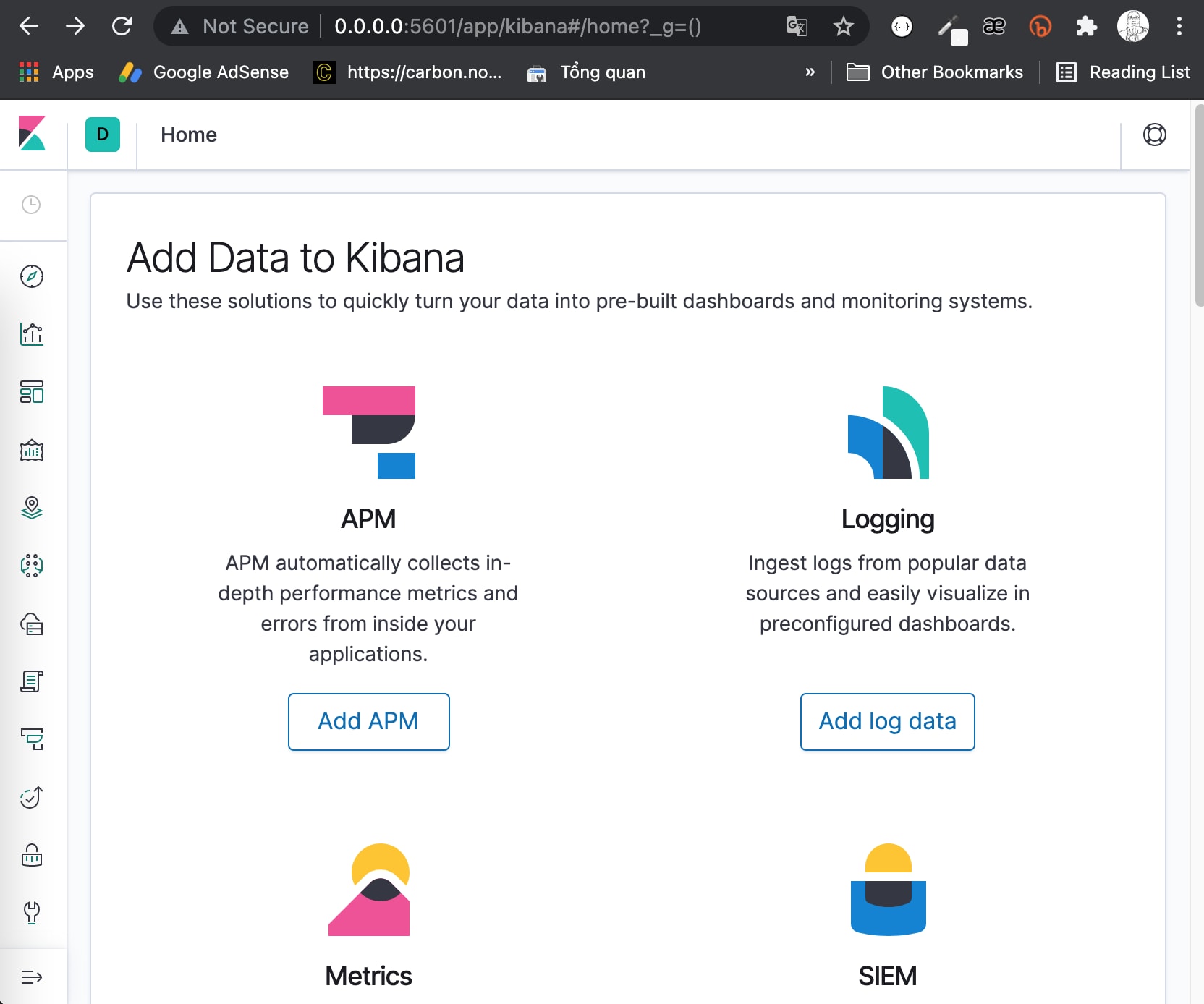
OK, chúc bạn thành công!! Và tham khảo thêm Hướng dẫn install rabbitmq sử dụng docker